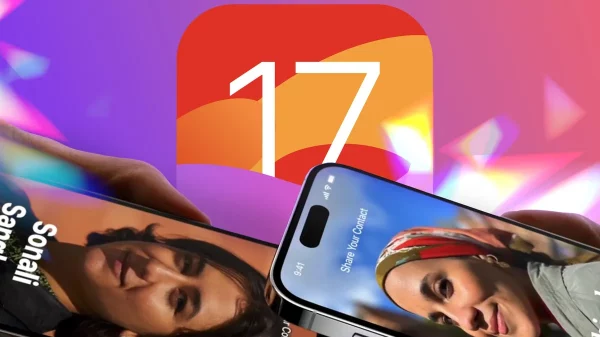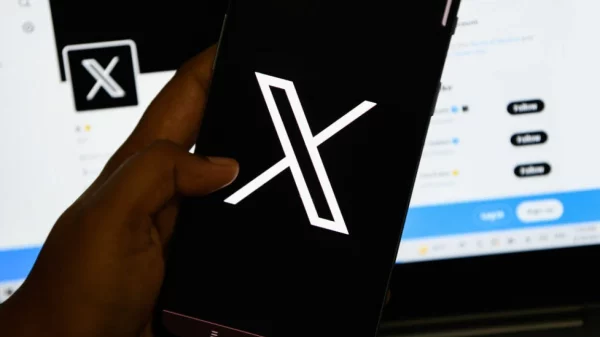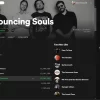Jakarta, Unbox.id – MacBook selalu menjadi laptop yang ideal untuk bekerja dan menunjang produktivitas. Terlebih pengguna Macbook mendapatkan pengalaman mengetik dengan lampu latar yang menerangi tombol agar terlihat dalam cahaya redup. Namun, mungkin tidak semua orang menyukai keyboard dengan lampu latar dan mungkin ingin menonaktifkan lampu latar keyboard karena berbagai alasan. Beberapa yang umum termasuk:
Masa Pakai Baterai: Lampu di bawah keyboard menggunakan daya baterai. Mematikan lampu latar dapat menghemat masa pakai baterai, yang berguna saat bepergian.
Gangguan: Beberapa orang mungkin menganggap lampu keyboard mengganggu di malam hari. Menonaktifkannya dapat membantu mereka fokus pada pekerjaan dengan benar.
Tampilan: Beberapa orang mungkin lebih menyukai tampilan sederhana dan tidak ingin lampu menyala di keyboard mereka.
Lingkungan Penggunaan: Anda mungkin tidak memerlukan lampu latar saat bekerja di luar ruangan atau di ruangan yang cukup terang. Ini lebih merupakan pemborosan energi di lingkungan seperti itu.

6 Cara Nonaktifkan Lampu Keyboard di MacBook (sumber: maketecheasier.com)
Pengguna dapat menonaktifkan lampu latar keyboard di Mac dengan beberapa cara seperti melalui pengaturan, pusat kendali, menggunakan pintasan keyboard, dan lainnya. Anda juga dapat membuat keyboard menyala hanya di lingkungan gelap. Oleh karena itu, bagi Anda pengguna perangkat Mac dan ingin menonaktifkan lamput latar keyboard ciri khas Apple tersebut, berikut ini adalah beberapa langkah yang dapat Anda lakukan.
Nonaktifkan Lampu Keyboard dari Pengaturan Mac
Cara termudah untuk mematikan lampu latar keyboard adalah melalui pengaturan, seperti yang ditunjukkan di bawah ini. Langkah-langkah di bawah ini untuk macOS Ventura terbaru. Pilihannya mungkin sedikit berbeda pada versi yang lebih lama namun dasarnya tetap sama.
- Klik logo Apple di bilah menu atas dan pilih Pengaturan Sistem.
- Pilih Keyboard dari sidebar di sebelah kiri.
- Di sini, seret penggeser kecerahan Keyboard ke nol.
Baca juga: 3 Cara Melihat Riwayat Clipboard Copy Paste di Mac
Kurangi Kecerahan Keyboard dari Pusat Kontrol
Anda juga dapat menyesuaikan kecerahan keyboard dari Pusat Kontrol, seperti yang ditunjukkan di bawah ini:
- Klik ikon Pusat Kontrol di pojok kanan atas bilah menu.
- Ketuk tombol Kecerahan Keyboard.
- Nonaktifkan kecerahan keyboard dengan menyeret penggeser ke bawah.
Jika Anda tidak dapat menemukan tombol kecerahan keyboard di Pusat Kontrol, ikuti langkah-langkah di bawah ini untuk menambahkannya:
- Buka Pengaturan Sistem di Mac Anda.
- Pilih Pusat Kontrol dari sidebar.
- Di sini, gulir ke bawah dan aktifkan sakelar untuk Tampilkan di Pusat Kontrol di bawah Kecerahan Keyboard.
Gunakan Pintasan Keyboard untuk Mematikan Lampu Latar
Beberapa MacBook memiliki tombol khusus untuk menambah atau mengurangi kecerahan lampu latar keyboard. Ini termasuk. Jika mesin Anda memilikinya, terus tekan tombol kurangi kecerahan hingga lampu padam. Anda juga dapat menekan Option + Shift + Turunkan Kecerahan Keyboard atau Naik untuk menyesuaikan kecerahan dalam langkah yang lebih kecil.
Sesuaikan Lampu Latar Keyboard di MacBook dengan TouchBar
Di MacBook dengan bilah sentuh, Anda mendapatkan strip kontrol untuk menyesuaikan tampilan dan kecerahan keyboard. Untuk menggunakannya untuk mengurangi dan mematikan lampu latar, ikuti langkah-langkah di bawah ini:
- Perluas Control Strip di bilah sentuh MacBook Anda.
- Tekan tombol Kurangi Kecerahan Keyboard untuk mengurangi kecerahan.
- Untuk mematikan lampu latar, tekan terus tombol Kurangi Kecerahan.
Secara Otomatis Meningkatkan Cahaya Keyboard dalam Cahaya Rendah
Lampu keyboard, secara default mengandalkan sensor cahaya untuk meningkatkan cahaya keyboard secara otomatis dalam cahaya redup. Ini juga berarti mereka akan secara otomatis menurunkan kecerahan cahaya atau mematikannya saat menggunakan mesin di luar ruangan atau dalam pencahayaan yang baik. Jika Anda ingin Mac Anda hanya menyalakan tombol dalam kegelapan, ikuti langkah-langkah di bawah ini:
- Klik logo Apple di pojok kanan atas dan pilih Pengaturan Sistem.
- Pilih Keyboard dari sidebar.
- Aktifkan sakelar untuk “Sesuaikan kecerahan keyboard dalam cahaya redup”.
Baca juga: 3 Cara Hapus Background Gambar di Mac
Dapatkan Kontrol Kecerahan Keyboard di MenuBar
Jika Anda sering menyesuaikan kecerahan keyboard, disarankan untuk mengaktifkan pintasan yang sama di bilah menu, seperti yang ditunjukkan di bawah ini:
- Buka Pengaturan Sistem di Mac Anda.
- Pilih Pusat Kontrol dari sidebar.
- Gulir ke bawah dan aktifkan sakelar untuk Tampilkan di Bilah Menu di bawah Kecerahan Keyboard.
- Sekarang Anda akan melihat pintasan kecerahan keyboard di sebelah kanan bilah menu. Ketuk dan gunakan penggeser untuk menambah atau mengurangi kecerahan, dan matikan lampu latar keyboard.
dari berbagai sumber
Foto: idownloadblog.com, maketecheasier.com
Karya yang dimuat ini adalah tanggungjawab penulis seperti tertera, tidak menjadi bagian tanggungjawab redaksi unbox.id.